Ako jedna z najpopulárnejších sociálnych sietí ponúka Instagram svojim používateľom množstvo zaujímavých funkcií. Hoci je väčšinou spoľahlivá, aplikácia nie je dokonalá. Jedným z problémov, s ktorými sa môžete stretnúť, je nemožnosť obnoviť informačný kanál.

Ak máte záujem dozvedieť sa, ako vyriešiť problém „Nepodarilo sa obnoviť informačný kanál“ na Instagrame, ste na správnom mieste. Tento článok vysvetlí, prečo sa to deje a čo musíte urobiť, aby ste svoj Instagram rozbehli.
Príčiny správy, že sa Instagram nepodarilo obnoviť
Správa Instagramu „Nepodarilo sa obnoviť informačný kanál“ pravdepodobne patrí medzi najmenej obľúbené chyby komunity, s ktorými sa stretávame. Neschopnosť zobraziť najnovšie príspevky a príbehy sa môže objaviť náhle, často a vždy je nepríjemná. Najprv poďme diskutovať o možných dôvodoch a riešeniach tohto problému.
Tu sú možné dôvody, prečo nemôžete obnoviť svoj informačný kanál Instagram:
Pripojenie k internetu
Jedným z najčastejších dôvodov, prečo Instagram neobnovuje váš informačný kanál, je pomalé alebo „oneskorené“ internetové pripojenie. Keďže pripojenie nie je dostatočne rýchle, Instagram nemôže načítať najnovšie fotografie a videá. Môže sa to stať aj vtedy, ak je pripojenie preťažené z dôvodu vysokého objemu prevádzky, napríklad počas veľkej hry alebo Silvestra.
Aplikácia nie je aktualizovaná
Ak používate staršiu verziu aplikácie Instagram, môžete s ňou zaznamenať množstvo problémov vrátane neschopnosti načítať najnovšie príspevky.
Servery Instagramu nefungujú správne
Ak servery Instagramu nefungujú, zobrazí sa správa „Nepodarilo sa obnoviť informačný kanál“. Nestáva sa to často, ale keď sa to stane, zvyčajne sa to rýchlo vyrieši.
Vyrovnávacia pamäť Instagramu je plná
Ak sú súbory vyrovnávacej pamäte Instagramu plné, môžete mať problémy s výkonom. Tieto dočasné súbory sú uložené vo vašom zariadení, aby sa urýchlil čas načítania. Ak je však vyrovnávacia pamäť plná, aplikácia môže zlyhať.
Nesprávny čas a dátum
Možno sa vám to bude zdať zvláštne, ale Instagram nemusí fungovať správne, ak v telefóne nemáte nastavený správny čas a dátum. Ak sa čas a dátum na Instagrame nezhodujú s tými, ktoré ste vybrali, aplikácia môže naraziť na konfliktné hodnoty, čo môže spôsobiť problémy.
Boli ste zablokovaný
Instagram monitoruje správanie každého používateľa a môže obmedziť používanie. To sa vám môže stať, ak ste pridali nevhodné komentáre, ale aj vtedy, ak je váš účet nový a v krátkom čase ste označili, že sa vám páčia alebo komentovali množstvo príspevkov.
Ako opraviť chybu, že sa Instagram nepodarilo obnoviť
Teraz, keď sme skontrolovali možné dôvody, prečo nemôžete obnoviť svoj informačný kanál Instagram, pozrime sa na riešenia:
Skontrolujte svoje internetové pripojenie
Prvým krokom, ktorý by ste mali urobiť, je skontrolovať vaše internetové pripojenie. Ak používate Wi-Fi, skontrolujte, či je signál dostatočne silný. Ak používate mobilné dáta, uistite sa, že máte dostatočný príjem a rýchlosť. Odporúčame použiť Speedtest na kontrolu rýchlosti internetu, či už používate Wi-Fi alebo mobilnú sieť.
Ak sa tento problém vyskytne na konci mesiaca, možno máte obmedzené množstvo mobilných dát alebo váš poskytovateľ môže obmedzovať vaše pripojenie. Ak chcete tento problém vyriešiť, kontaktujte svojho telefónneho operátora.
Nastavte automatický čas a dátum
Ako sme už spomenuli, ak sa čas a dátum, ktoré ste nastavili manuálne, nezhodujú so skutočnými hodnotami, budete mať problémy s aplikáciami, ako je Instagram. Aby ste tomu zabránili, nastavte čas a dátum v telefóne na automatické.
Ak používate zariadenie so systémom Android, postupujte podľa týchto pokynov:
- Otvorte menu a prejdite na nastavenie.
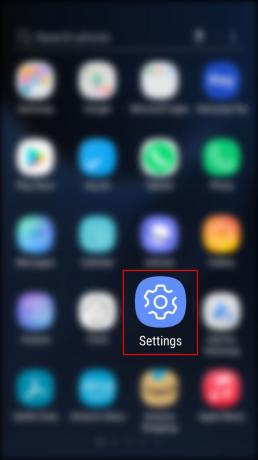
- Klepnite Generálny manažment.

- Hit Dátum a čas.

- Zapnite prepínač vedľa Automatický dátum a čas.

Tieto nastavenia sa môžu líšiť v závislosti od verzie systému Android, ktorú máte. Ak nevidíte položku General management, budete mať Dátum a čas možnosť v nastaveniach.
Ak máte iPhone, podľa nasledujúcich krokov nastavte čas a dátum na automatické:
- Prejdite do ponuky a otvorte nastavenie.

- Klepnite generál.

- Vyberte Dátum Čas.

- Povoliť Nastaviť automaticky.

Odhláste sa a prihláste sa
Jedným z možných riešení, keď nemôžete obnoviť svoj informačný kanál Instagram, je odhlásiť sa z aplikácie a potom sa znova prihlásiť.
Postup:
- Otvor Instagram aplikácie.

- Klepnite na svoje profilový obrázok v pravom dolnom rohu.

- Zasiahnite Ikona hamburgera v pravom hornom rohu.

- Stlačte tlačidlo nastavenie.

- Prejdite nadol a vyberte Odhlásiť sa.
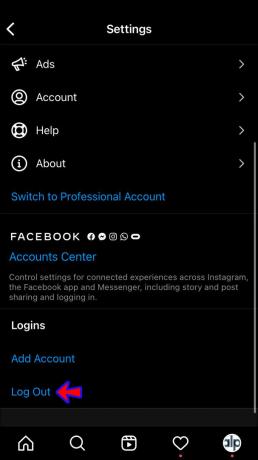
- Zatvorte aplikáciu a potom ju znova otvorte a prihláste sa späť do svojho účtu.

Vymazať vyrovnávaciu pamäť Instagramu
Skúste vymazať vyrovnávaciu pamäť Instagramu, aby ste zvýšili výkon aplikácie a vyriešili problémy.
Ak máte zariadenie so systémom Android, postupujte podľa týchto pokynov:
- Otvorte ponuku a prejdite na nastavenie.

- Klepnite Aplikácie.
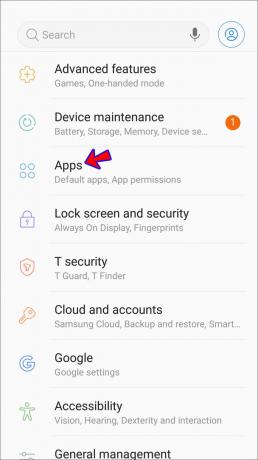
- Nájsť Instagram a vyberte ho.

- Stlačte tlačidlo Skladovanie.

- Vyberte Vymazať vyrovnávaciu pamäť.

Je dôležité mať na pamäti, že po vymazaní vyrovnávacej pamäte sa budete musieť znova prihlásiť do svojho účtu. Uistite sa, že poznáte svoje používateľské meno a heslo.
Ak máte iPhone, jediný spôsob, ako vymazať vyrovnávaciu pamäť Instagramu, je preinštalovať ho. Postupujte podľa pokynov v Preinštalujte aplikáciu Instagram oddiele.
Reštartujte svoje zariadenie
Reštartovanie systému môže vyriešiť všetky dočasné chyby a chyby.
Používatelia systému Android by mali podržať tlačidlo napájania a stlačiť Reštart možnosť. Ak máte iPhone, podržte jedno z tlačidiel hlasitosti a bočné tlačidlo, kým sa na obrazovke nezobrazí posuvný vypínač. Potom potiahnite posúvač, počkajte približne 30 sekúnd a podržaním bočného tlačidla telefón znova zapnite.
Aktualizujte aplikáciu Instagram
Ak chcete zabezpečiť najlepší výkon, musíte pravidelne aktualizovať všetky svoje aplikácie. Väčšina používateľov má povolené automatické aktualizácie. Ak ste však v určitom okamihu nemali dostatok úložného priestoru, možno ste vynechali jednu alebo dve aktualizácie. Alebo môžete mať vypnuté automatické aktualizácie.
Ak používate iPhone, tu je postup, ako skontrolovať, či používate najnovšiu verziu aplikácie Instagram:
- Otvorte menu a prejdite na Obchod s aplikaciami.
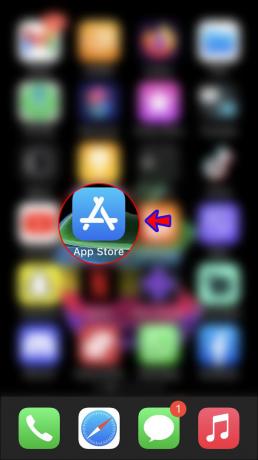
- Typ Instagram do vyhľadávacieho panela.
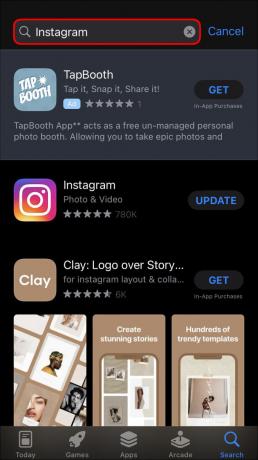
- Ak je k dispozícii novšia verzia, uvidíte Aktualizovať tlačidlo na pravej strane. Klepnite naň. Ak vidíte OTVORENÉ už používate najnovšiu verziu.

Používatelia systému Android by mali aktualizovať svoju aplikáciu Instagram podľa týchto krokov:
- Otvorte menu a prejdite na Hračkárstvo.
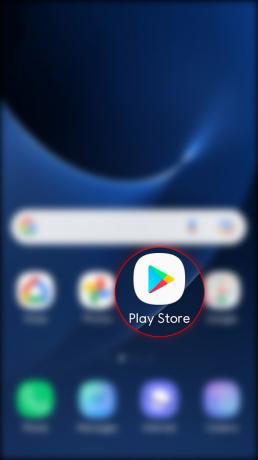
- Zadajte Instagram do vyhľadávacieho panela.

- Vyberte Aktualizovať napravo od aplikácie. Ak toto tlačidlo nevidíte, znamená to, že máte najnovšiu verziu.

Preinštalujte aplikáciu Instagram
V niektorých prípadoch môže problém vyriešiť odinštalovanie a opätovná inštalácia aplikácie Instagram.
Používatelia iPhone musia na preinštalovanie Instagramu postupovať podľa týchto pokynov:
- Nájdite na svojom iPhone aplikáciu Instagram.
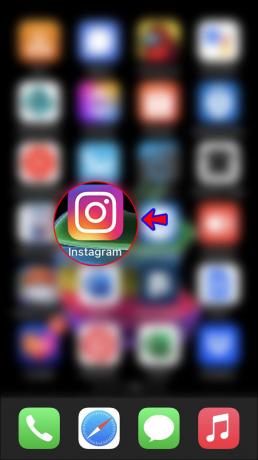
- Klepnite a podržte ikonu aplikácie, kým sa nezobrazí ponuka.
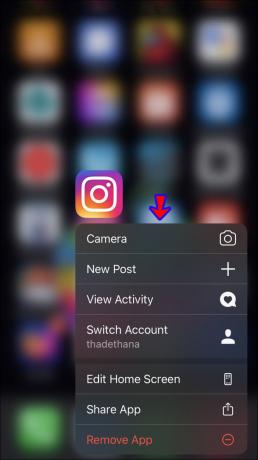
- Klepnite Odstrániť aplikáciu.
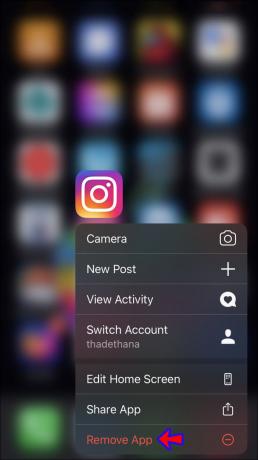
- Navštíviť Obchod s aplikaciami preinštalovať Instagram.

Ak máte Android, preinštalujte Instagram podľa nasledujúcich krokov:
- Nájdite na svojom zariadení aplikáciu Instagram.
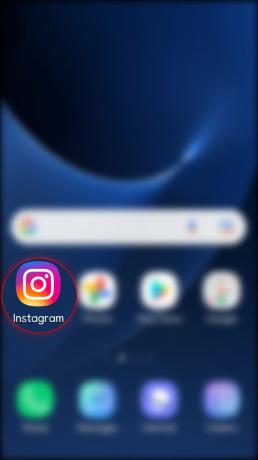
- Stlačte a podržte ikonu, kým sa nezobrazí ponuka, a potom klepnite na Odinštalovať.

- Choďte na Hračkárstvo a nainštalujte si Instagram.

Skontrolujte servery Instagram
Servery Instagramu môžu byť preťažené a vypršať časový limit. Aj keď sa to zvyčajne vyrieši za niekoľko minút, vždy môžete skontrolovať, či to nie je príčinou vašich problémov. Navštívte webové stránky ako napr Downdetektor aby ste skontrolovali špičky hlásenia o výpadku. Ak sú servery Instagramu mimo prevádzky, nemôžete robiť nič iné, len čakať.
Vynútiť ukončenie aplikácie Instagram
Vynúteným ukončením alebo vynúteným zastavením aplikácie zatvoríte všetky aktivity súvisiace s aplikáciou. Kroky sa líšia v závislosti od toho, či máte zariadenie so systémom Android alebo iPhone.
Používatelia systému Android by mali postupovať podľa nasledujúcich krokov, aby si vynútili zastavenie aplikácie Instagram:
- Nájsť Instagram v ponuke, potom klepnite na ikonu a podržte ju, kým sa nezobrazí rozbaľovacia ponuka.
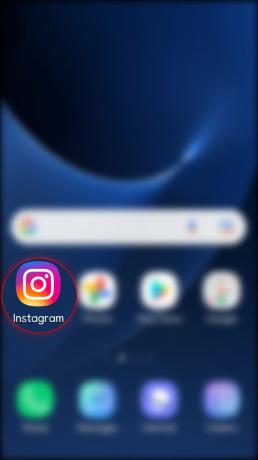
- Klepnite Informácie o aplikácii a potom Nútene zastavenie a Nútene zastavenie znova, aby ste to potvrdili.

Ak máte iPhone, tu je návod, ako vynútiť ukončenie Instagramu:
- Prejdite na plochu a potiahnite prstom zdola do stredu obrazovky.
- Potiahnite prstom doprava alebo doľava, kým neuvidíte aplikáciu Instagram.
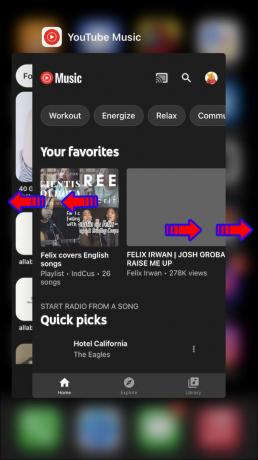
- Potiahnutím nahor zatvorte Instagram aplikácie.
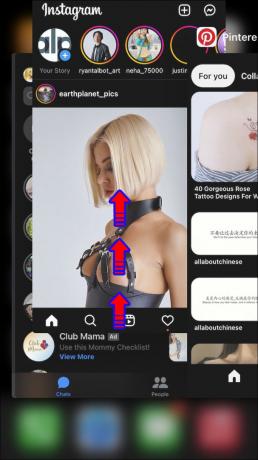
Skúste použiť Instagram na inom zariadení
Aj keď to nie je riešenie, môže vám pomôcť zistiť, či je problém so sieťou alebo vaším zariadením. Skúste sa prihlásiť do svojho účtu Instagram z prenosného počítača, tabletu alebo iného mobilného zariadenia v rovnakej sieti. Ak môžete obnoviť svoj informačný kanál pomocou iného zariadenia, problém môže byť v aplikácii vášho telefónu alebo v samotnom zariadení.
Kontaktujte podporu Instagramu
Ak žiadne z vyššie uvedených riešení nefunguje, kontaktujte podporu Instagramu a požiadajte o pomoc. Postup:
- Otvor Instagram aplikácie.

- Klepnite na svoje profilový obrázok v pravom dolnom rohu.

- Stlačte tlačidlo Ikona hamburgera vpravo hore a stlačte nastavenie.

- Vyberte Pomoc a vyberte si Nahlásiť problém.

- Postupujte podľa pokynov na obrazovke a odošlite žiadosť.
Užite si najnovšie príspevky na Instagrame
Hoci najčastejšou príčinou správy „Nepodarilo sa obnoviť informačný kanál“ na Instagrame je slabé internetové pripojenie, za tým môže byť množstvo ďalších faktorov. Dúfame, že sa vám s našou pomocou podarilo problém vyriešiť. Ak nie, odošlite žiadosť o pomoc podpore Instagramu a okamžite sa vrátite k vychutnaniu najnovších príspevkov.
Zažili ste už tento problém? Ako ste to vyriešili? Povedzte nám to v sekcii komentárov nižšie.




